8 funktioner i Pixel Watch som du inte bör förbise
Snabblänkar
⭐ Anpassning av träningsskärm
⭐ Synkronisera läggdagsläge med din Pixel-telefon
⭐ SOS för hjälp
⭐ ProblemfriGratis skärmdumpar
⭐ Native Cloud Backups
⭐ Mirror Google Maps Directions
⭐ Handy Google Assistant Tile
⭐ Säkerhetskontroll för att meddela kontakter
Ja, att skaffa antingen den nya Pixel Watch eller dess efterföljare, Pixel Watch 2, ger tillgång till en rad ovärderliga funktioner som kan ha varit dolda inom ramen för Googles Wear OS-smartklockor. För att maximera potentialen hos ens Pixel Watch är det vår avsikt att avslöja dessa dolda pärlor och därigenom förbättra den övergripande användarupplevelsen.
Anpassning av träningsskärmen
För att anpassa din träningsupplevelse på ditt armbandsur rekommenderar vi att du ändrar layouten på den dedikerade träningsskärmen initialt. Genom att göra det kommer du att kunna visa viktiga data längst upp medan du flyttar eller döljer ytterligare information enligt dina önskemål. Det är möjligt att skapa ett skräddarsytt träningsgränssnitt för varje specifik fysisk aktivitet.
För att anpassa träningsgränssnittet, följ de angivna riktlinjerna:
Starta Fitbit Workout-applikationen på din Google Pixel Watch.
Välj den träningsrutin för vilken du vill anpassa gränssnittet för träningspasset.
Tryck på inställningsikonen som finns till vänster om antingen start- eller uppspelningsknappen.
När du väljer alternativet “Anpassa” visas en lista med olika statistiska uppgifter som kan anpassas i programmets gränssnitt.
Du har tillgång till fyra anpassningsbara platser som kan arrangeras om efter dina önskemål. För att ändra informationen som presenteras i varje lucka, tryck helt enkelt på den och välj från en rad tillgängliga alternativ.
Skillnaden mellan personalisering av träningsskärmen kan endast tillskrivas Pixel Watch 2, eftersom den inte är tillgänglig för föregångaren.
![]()
![]()
![]()
![]() Close
Close
Synkronisera Sängdagsläget med din Pixel Phone
Har du aktiverat Sängdagsläget på din Android-enhet? I så fall vill du säkert att din Pixel Watch ska synkronisera med det, så att din sömn inte störs.På samma sätt kanske du vill att Stör ej-läget ska synkroniseras mellan din telefon och klocka, för att förhindra eventuella avbrott från inkommande meddelanden under viktiga möten eller evenemang.
För att konfigurera den här funktionen kan du öppna Pixel Watch-appen. Navigera till avsnittet “Notifieringar” och se till att alternativet “Synkronisera mellan klocka och telefon” är aktiverat.
![]()
![]() Stäng
Stäng
Det är viktigt att notera att när en Pixel Watch kopplas ihop med en smartphone som inte är en Pixel Watch, t.ex. en Samsung-enhet, kommer möjligheten att synkronisera läget Sängtid mellan de båda enheterna inte att vara tillgänglig.
Nöd SOS för assistans
För att säkerställa snabb tillgång till nödtjänster i händelse av ett brådskande och potentiellt livshotande scenario, rekommenderas det att användare initierar installationsprocessen för nöd SOS på sin parkopplade Google Pixel Watch vid den första integrationen med en kompatibel smartphone. Detta kan åstadkommas genom att upprepade gånger trycka på klockans kronknapp fem gånger, vilket aktiverar de nödvändiga protokoll som krävs för att upprätta kommunikation med räddningspersonal och underlätta snabb hjälp.
För att aktivera SOS-funktionen på en Pixel Watch, följ den procedur som beskrivs nedan:
För att komma åt inställningsmenyn på din Pixel Watch 2 kan du svepa nedåt på enhetens display för att visa panelen Snabbinställningar. När detta är gjort, tryck vänligen på ikonenInställningar som visas i panelen.
Bläddra nedåt på sidan och klicka på alternativet “Säkerhet och nödsituationer”.
Bläddra ner till avsnittet “Emergency SOS” som finns under rubriken “Funktioner”.
⭐ Aktivera växling av nödgester.
I samma gränssnitt har användarna möjlighet att navigera nedåt för att komma åt funktionen för nödkontakter eller larmtjänster. Dessutom har de möjlighet att aktivera eller inaktivera nedräkningslarmet inom detta avsnitt.
Återgå till Emergency SOS-menyn och navigera nedåt tills du kommer till alternativet “Emergency Location Service” som finns längst ned på skärmen.
Aktivera användningen av Emergency Location Service genom att växla den tillhörande strömbrytaren.
![]()
![]()
![]()
![]() Close
Close
Alternativet att aktivera falldetektering och underlätta åtkomst till nödinformation är tillgängligt i säkerhets- och nödinställningarna i Pixel Watch.Att aktivera dessa funktioner kan vara en klok åtgärd att överväga, särskilt eftersom det rekommenderas att konfigurera liknande säkerhets- och nödfunktioner även på Pixel-smarttelefonen.
Problemfria skärmdumpar
Att ta skärmdumpar på vissa Wear OS-enheter kan vara besvärligt på grund av kravet att använda den medföljande smartphone-applikationen. Lyckligtvis gäller detta inte Pixel Watch och dess efterföljare Pixel Watch 2, som erbjuder en smidigare metod för att ta skärmdumpar direkt från själva enheten.
Att trycka på sidoknappen och kronan samtidigt är allt som krävs för att ta en bild på den här enheten. Ett meddelande om skärmdumpen visas på den associerade smarttelefonen, vilket gör det enkelt att dela fotot genom att trycka på det angivna alternativet.
![]()
Observera att om du inte svarar på aviseringen kommer ingen skärmdump att sparas. Detta utgör en betydande begränsning, eftersom det hindrar kapaciteten för sekventiella fångster utan avbrott.
Native Cloud Backups
Regelbunden säkerhetskopiering av data för Pixel Watch rekommenderas starkt, eftersom det kan underlätta återställningsprocessen vid byte till en annan enhet eller om en oförutsedd situation kräver en fabriksåterställning.
Wear OS 4 har en inbyggd funktion för molnbackup som förenklar processen att bevara data på Pixel Watch:
Få åtkomst till den medföljande applikationen för Pixel Watch via en ansluten smartphone.
Öppna inställningarna för “Säkerhetskopiering och återställning” genom att navigera till kategorin “System” och välja alternativet “Säkerhetskopiering och återställning”.
Du kan aktivera säkerhetskopiering för din enhet med Google One för att skydda dina data och ha dem lättillgängliga vid behov. Med den här tjänsten kan du lagra foton, videor, dokument med mera så att du inte förlorar dem på grund av borttappade eller skadade enheter.
![]()
![]()
![]() Close
Close
Du kan alternativt aktivera molnbackup för din Pixel Watch genom att gå till inställningsmenyn och välja “System” följt av “Backup”.
När du ansluter klockan till en laddningskälla och upprättar en trådlös anslutning synkroniseras den sömlöst med alla ihopparade Google-konton. För att se den senaste säkerhetskopieringsinformationen, vänligen se motsvarande inställningsmeny.
Spegla Google Maps vägbeskrivning
För att visa navigationsinformation från Google Maps-applikationen på en Pixel Watch måste du aktivera skärmspegling manuellt.För att göra detta, följ den beskrivna processen nedan:
Att komma åt Google Maps-applikationen via Pixel Watch-gränssnittet är en enkel process som kan åstadkommas genom att använda den bärbara enhetens integrerade kapacitet och funktionalitet. För att initiera denna åtgärd, navigera helt enkelt till önskad applikation i klockans meny eller använd röstkommandon för att öppna den direkt. När du har öppnat applikationen har du tillgång till alla funktioner som finns tillgängliga via Google Maps-plattformen, inklusive navigering, platsspårning och sökalternativ för intressanta platser.
⭐Rulla nedåt och välj Inställningar .
För att komma åt speglingsfunktionen, vänligen navigera till menyn som visas vid öppning och välj den därifrån.
Spegla navigering för körning, gång och cykling genom att aktivera funktionen.
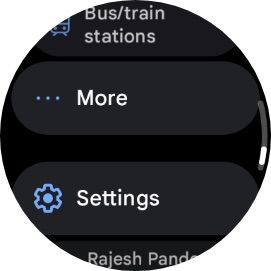
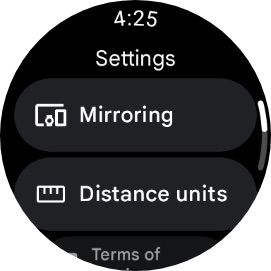
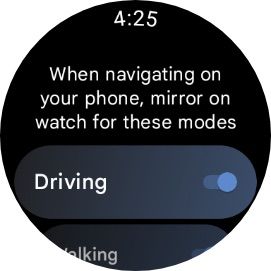 Close
Close
Funktionen i Google Maps-programmet på Pixel Watch är sådan att den återspeglar den vägledning som ges genom den mobila enhetens implementering av samma tjänst när den används för navigeringssyften.
Praktisk Google Assistant-kakel
Säkert kan man ofta använda den uppskattade Google Assistant som ett sätt att reglera sina hushållsapparater och skapa ett larm. För att underlätta snabb åtkomst till återkommande röstinstruktioner är det lämpligt att integrera en “Google Assistant”-ikon i användargränssnittet. På så sätt behöver användaren bara trycka en gång på denna symbol för att aktivera den önskade funktionen utan att behöva tillkalla den digitala assistenten upprepade gånger.
Det är möjligt att inneha en enda Tile av en Aide-de-camp som består av två Shortcuts, men detta kan uppfattas som begränsande, särskilt för dem som är starkt beroende av den verbala assistenten.
För att få tillgång till Google Assistant-funktionen, navigera helt enkelt till den med hjälp av en horisontell svepgest som utförs antingen åt vänster eller höger längs omkretsen av den handledsburna enhetens displayyta och passera sedan över varje respektive gränssnittselement i följd tills den önskade plattan slutligen nås. Om den assisterande brickan inte omedelbart dyker upp efter denna process kan man i stället välja att trycka länge på pekskärmen, vilket omedelbart leder till att funktionen läggs till i det aktuella arrangemanget av aktiva brickor.
![]()
![]()
![]() Stäng
Stäng
Det är viktigt att vara medveten om att Google Assistant är beroende av din mobila enhets processorkapacitet, vilket kan leda till en liten fördröjning innan den begärda åtgärden påbörjas när genvägen har tryckts in i Action Launcher-appen.
Säkerhetskontroll för att meddela kontakter
Pixel Watch har en mycket användbar funktion som kallas Säkerhetskontroll, som är utformad för att ge användarna en känsla av trygghet när de navigerar i potentiellt farliga områden eller genomför ensamresor genom att erbjuda kontinuerlig övervakning av deras välbefinnande under sådana situationer.
För att kunna använda den här funktionen måste du skapa en incheckningstimer som uppmanar dig att verifiera ditt välbefinnande när den löper ut. Om du inte lämnar en sådan bekräftelse kommer din vistelseort automatiskt att avslöjas för dina angivna nödkontakter.
När en säkerhetskontroll initieras har användarna möjlighet att ange om de ska gå en ensam promenad, jogga, vandra eller använda någon form av transportmedel. Därefter är det möjligt att fastställa en bestämd varaktighet och avgöra om man vill informera sina nödkontakter om denna aktivitet. På liknande sätt kan användaren, när den fördefinierade perioden har löpt ut, välja att försäkra sina kontakter om sitt välbefinnande, vilka då kommer att meddelas i enlighet med detta.
![]()
![]()
![]() Close
Close
För att upprätta och anpassa funktionen Säkerhetskontroll, vänligen navigera till “Inställningar” följt av att välja “Säkerhet & nödsituation”, sedan “Säkerhetskontroll”. Det är viktigt att notera att för optimal funktion av Safety Check måste Emergency Sharing också vara aktiverat. För att aktivera denna inställning på din Pixel Watch, gå helt enkelt till “Inställningar” och välj “Säkerhet & nödsituation”, sedan “Nöddelning”.
Pixel Watch sticker ut bland Wear OS-enheter tack vare sina exceptionella säkerhetsfunktioner, vilket gör den till ett mycket eftertraktat alternativ för användare som söker en avancerad smartwatch-upplevelse. Men med en sådan mängd funktioner är det förståeligt att inte alla användare är bekanta med alla underutnyttjade funktioner i Pixel Watch. Men genom att få information om dessa ytterligare funktioner kan användare nu utnyttja enhetens alla möjligheter och få ut maximalt värde av sin investering.